Kako se popraviti u Minecraftu

Uzbuđenje izrade alata i oružja u Minecraftu nema premca. Ali ti predmeti imaju ograničenu trajnost. Srećom, Minecraft vam nudi način
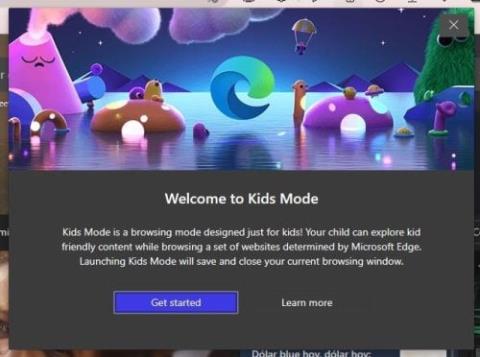
Znate da ne možete zauvijek držati djecu podalje od interneta, ali može biti stresno pomisliti da će naići na sadržaj koji im nije namijenjen. Dječji način rada Microsoft Edge jedan je od alata koji će pomoći zaštiti vaše djece. Značajka je besplatna za korištenje i ima 70 stranica koje vaša djeca mogu sigurno pogledati. Također je moguće da roditelji dodaju bilo koja druga mjesta koja žele da njihova djeca pregledavaju.
Način rada za djecu ne olakšava vašoj djeci da ga isključe jer će im za to trebati lozinka računala. Svi prečaci su isključeni da ne dođe do nezgoda, a oni to nekako isključe. Ova je značajka dodana tek prošle godine i nema potrebe za stvaranjem drugog profila da biste je koristili. Možete ga jednostavno početi koristiti tako da ga uključite putem svoje profilne slike. Značajka neće raditi ako još uvijek koristite staru verziju Microsoft Edgea; ažurirajte na verziju temeljenu na Chromiumu.
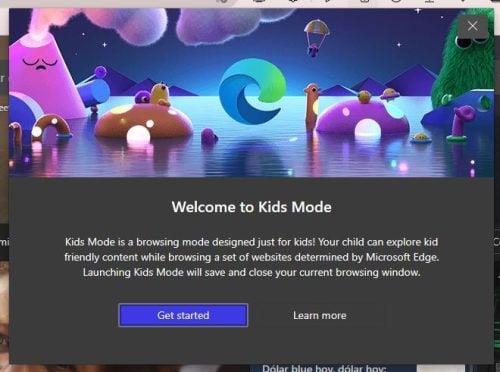
Kao što je prethodno spomenuto, nećete morati stvoriti drugi profil da biste koristili Kids Mode on Edge. Da biste ga omogućili, kliknite na svoju profilnu sliku i postavite pokazivač na Drugi profil . Pojavit će se bočni prozor s opcijom Pregledaj u načinu rada za djecu . Kada kliknete opciju, dobit ćete poruku dobrodošlice koja vas obavještava da vaša djeca mogu pregledavati sadržaj prilagođen djeci. Za početak kliknite na plavi gumb Početak.
Kada isključite Kids Mode, preglednik će se vratiti na stanje kakvog ste imali prije nego što ste ga omogućili. No, radi sigurnosti, dobro je spremiti sav nedovršeni posao. Ako nikada prije niste koristili način rada za djecu, pitat će vas se za dob vašeg djeteta. Možete birati između dva različita dobna raspona: od pet do osam godina i od lijepih do dvanaest. Od devete do dvanaeste godine djeca će pristupati feedovima vijesti sadržaja koji odgovara njihovoj dobi.
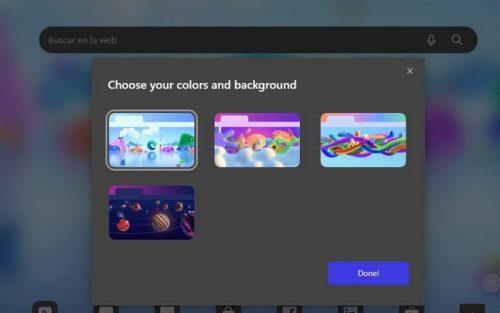
Ako vaša djeca nisu zadovoljna trenutnim bojama, one se mogu promijeniti klikom na gumb za boje i pozadinu u gornjem desnom kutu. Možete birati između četiri različite pozadinske teme, uključujući temu solarnog sustava.
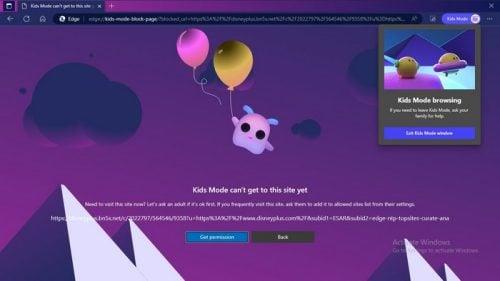
Stranica će se automatski blokirati kad god mladi pokušaju posjetiti stranicu za koju nemaju dopuštenje. Vidjet će poruku u kojoj stoji da Kids Mode još ne može pristupiti ovoj stranici. Pritisnite gumb Get permission da biste im dali OK i unesite PIN ili lozinku vašeg računala. Ovo će dopustiti pristup stranici samo taj jedan put. Ako odu i vrate se kasnije, morat ćete im ponovno dati dopuštenje.
Kada ste na početnoj stranici, vidjet ćete stranice prilagođene djeci kojima se može pristupiti. Ali klikom na ikonu plus s desne strane možete dodati još web stranica. Opet, da bi promjena bila konačna, morat ćete unijeti svoj PIN ili lozinku. Nakon što date dopuštenje za pristup stranici, ne morate ponovno unositi svoj PIN ili lozinku.
Također je moguće dodati stranice na popis dopuštenih ili promijeniti dobni raspon pomoću normalnog Edge profila. Nakon što otvorite kliknite na točkice u gornjem desnom kutu i idite na Postavke . Među opcijama s lijeve strane kliknite Obitelj , nakon čega slijedi Upravljanje dopuštenim stranicama u načinu rada za djecu.
Vidjet ćete dugačak popis stranica kojima djeca mogu pristupiti, ali kliknite Dodaj web stranicu u gornjem desnom kutu da biste dodali drugu. Ne zaboravite kliknuti na gumb Dodaj kako biste spremili svoje promjene. Desno od svake stranice vidjet ćete X na koji možete kliknuti ako želite ukloniti bilo koju stranicu s popisa. Ako se ikada predomislite i poželite ga ponovno dodati, možete.
Kada vaša djeca završe s korištenjem dječjeg načina rada, možete izaći iz njega klikom na ikonu dječjeg načina rada u gornjem desnom kutu i odabirom opcije izlaza ili klikom na X u gornjem desnom kutu. Za izlazak morat ćete unijeti PIN ili lozinku računala. Ako se nađete u načinu rada preko cijelog zaslona i ne možete pronaći druge kartice, postavite kursor na vrh zaslona i one će se pojaviti. Također ćete vidjeti točkice koje vam daju pristup opcijama kao što su:
Još jedna stvar koju treba zapamtiti je da će sigurno pretraživanje za Bing automatski biti postavljeno na strogo. Tako funkcionira Kids Mode u Edgeu.
Ako još uvijek tražite aplikacije kojima ćete zaokupiti djecu, možete pronaći izvrsne izbore u najboljoj iPad aplikaciji za djecu za učenje i zabavu . Također postoje različite besplatne i zabavne matematičke aplikacije koje djeca mogu isprobati. Ako ikada naiđete na problem da YouTube Kids ne učitava ispravno videozapise , pročitajte kako to možete riješiti.
Tu je i roditeljski nadzor na drugim uslugama , kao što je TikTok, koji također možete prilagoditi.
Postoje stvari na internetu koje djeca ne bi trebala vidjeti. Dobra vijest je da postoje usluge kao što je Kids Mode koje pomažu u procesu držanja tih neprikladnih slika podalje od djece. Način rada Edge Kids ne može se lako isključiti jer ćete morati unijeti PIN ili lozinku računala. Također, web mjesto se ne može jednostavno dodati bez vašeg dopuštenja. Što mislite koje značajke nedostaju usluzi? Podijelite svoje mišljenje u komentarima ispod i ne zaboravite podijeliti članak s drugima na društvenim mrežama.
Uzbuđenje izrade alata i oružja u Minecraftu nema premca. Ali ti predmeti imaju ograničenu trajnost. Srećom, Minecraft vam nudi način
Mobilno igranje na PC-u ili Mac-u pomoću BlueStacks-a izvrstan je način da proširite svoje iskustvo, ali ponekad vam zaslonske kontrole mogu smetati. Gamepad
Ako ste gorljivi TikToker i često objavljujete postove kako biste zadržali svoj zvjezdani angažman publike, vjerojatno koristite odjeljak Nacrti (ili Kreator
Gdje je dostupan Disney Plus? Disney+ sadrži sve najbolje klasične Disneyjeve serije i filmove. Izvrsna je zabava za djecu, ali i za odrasle
Koluti su vrlo popularna značajka Instagrama. Korisnicima omogućuju dijeljenje zapanjujućih videozapisa sa sinkroniziranim dijalozima, zaraznim pjesmama i drugim privlačnim sadržajem.
Hisense je sve popularniji brend kada je u pitanju Smart TV tehnologija. Oni proizvode jeftine LED i ULED (Ultra LED) jedinice koje
Iako bi Minecraft u početku mogao izgledati jednostavno, ova igra koja se temelji na blokovima može zahtijevati izvanredne računalne resurse da bi radila glatko. Igra se oslanja na
Monitor je najvidljiviji i često podcijenjen dio svakog računalnog sustava. Ovdje se prikazuju vaši filmovi, prikazuju proračunske tablice i
Zadane aplikacije pružaju pristojnu funkcionalnost, ali možda nisu na razini standarda. Srećom, postoje mnoge najbolje ocijenjene aplikacije koje pružaju
Hestuov lik u Tears of the Kingdom lik pokazao se prilično nedostižnim. Ova Korok plesačica i najbolja glazbenica u šumi Korok (prema








